在现今的科技产品中,大疆(DJI)的创新技术一直备受无人机爱好者的关注。而当涉及到高质量音频录制时,大疆麦克风无疑为视频制作带来了性的提升。然而,在使...
2025-08-09 29 wifi
随着科技的发展,户外监控设备已经成为许多家庭和企业安保的得力助手。特别是利用云端技术的户外监控,为用户提供了实时查看、远程控制等功能。不过,为了发挥这些设备的最大效能,首先需要将监控设备正确连接到wifi网络。本文将详细介绍户外云端监控如何连接wifi以及整个设置步骤,帮助您顺利完成设备的网络设置。
1.1检查监控设备
在开始连接wifi之前,请确保您的户外云端监控设备已完全充电或者已经接通电源,并确保网络连接指示灯正常。如果设备未开启或电源有问题,将无法正常进行连接。
1.2了解设备型号
熟悉您的监控设备型号和特点是非常重要的。不同的设备型号可能有不同的设置方法,因此事先了解其说明书是非常有帮助的。
1.3确保手机或电脑连接到同一网络
在设置监控设备连接wifi之前,请确保您的手机或电脑已连接到同一个wifi网络。这对于后期进行设备的网络配置至关重要。
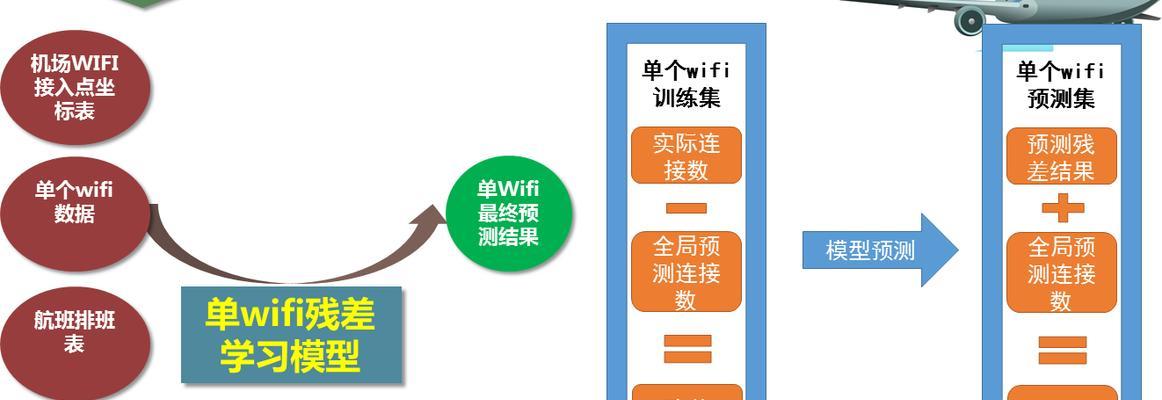
2.1打开监控设备
开启您的户外云端监控设备,并等待其正常启动。
2.2进入设备的设置界面
通常,您需要通过手机或电脑上的应用程序来找到设备并进入设置界面。如果您的监控设备支持通过物理按键进入设置模式,请参考用户手册操作。
2.3找到“网络”设置选项
在设置界面中,寻找“网络”或者“wifi”设置选项。
2.4搜索可用的无线网络
选择“搜索网络”或类似的功能选项,设备将开始搜索并列出周围可用的wifi信号。
2.5选择您的无线网络
在搜索出的列表中找到您希望监控设备连接的wifi网络名称,并选择它。
2.6输入wifi密码
选择网络后,输入您家中的wifi密码。确保输入正确,否则设备将无法成功连接。
2.7确认连接
等待设备连接到wifi网络。当监控设备成功连接到wifi后,通常会在应用程序中显示相应的提示信息。

3.1通过手机APP连接
3.1.1下载对应的手机APP
如果您尚未安装,可以前往手机应用商店下载与您的监控设备相匹配的官方APP。
3.1.2添加新设备
打开APP,选择添加新设备,按照引导找到“添加监控摄像头”选项,并遵循提示操作。
3.1.3设置网络
APP会引导您进行网络设置,选择当前的wifi网络,并输入密码。
3.2通过PC端设置
3.2.1登录设备管理界面
将电脑连接至与监控设备同一网络,通过浏览器访问设备管理界面的IP地址。
3.2.2输入管理账号和密码
首次登录设备管理界面需要输入账号密码。如果忘记,需要根据设备说明书进行重置。
3.2.3进行网络配置
在管理界面中找到网络配置部分,选择当前的wifi网络,并输入密码进行连接。
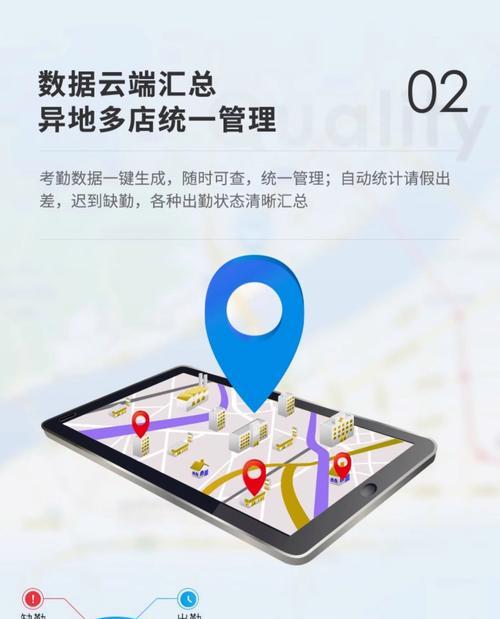
4.1无法搜索到wifi信号
可能原因是监控设备离路由器太远或中间有遮挡物。请尝试将设备靠近路由器,确保没有信号阻隔。
4.2连接失败
如果连接失败,请检查密码是否输入正确,尝试重启监控设备和路由器。
4.3设备连接后无法正常使用
确保监控设备固件版本是最新的。如果版本过旧,需要下载并安装最新的固件进行升级。
通过以上步骤,您应该能够成功将户外云端监控设备连接到wifi网络。若在设置过程中遇到问题,请仔细阅读设备说明书或联系技术支持寻求帮助。希望本文能为您的户外云端监控设备安装提供详实的指导和帮助。
标签: wifi
版权声明:本文内容由互联网用户自发贡献,该文观点仅代表作者本人。本站仅提供信息存储空间服务,不拥有所有权,不承担相关法律责任。如发现本站有涉嫌抄袭侵权/违法违规的内容, 请发送邮件至 3561739510@qq.com 举报,一经查实,本站将立刻删除。
相关文章
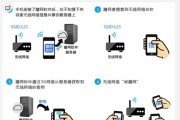
在现今的科技产品中,大疆(DJI)的创新技术一直备受无人机爱好者的关注。而当涉及到高质量音频录制时,大疆麦克风无疑为视频制作带来了性的提升。然而,在使...
2025-08-09 29 wifi
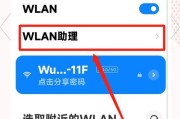
在快节奏的现代学习生活中,能够随时接入互联网,对于大学生来说至关重要。无论是查找资料、在线学习还是休闲娱乐,稳定的WiFi连接都能让你的学习生活更加便...
2025-08-07 28 wifi

在当今数字化时代,无线网络已经成为了人们生活中不可或缺的一部分。当我们需要将固态硬盘(SSD)中的数据转换为无线信号,以实现无线数据传输时,固态转Wi...
2025-08-01 27 wifi
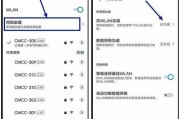
随着科技的发展和生活水平的提高,越来越多的车辆配备了大屏导航设备。这些设备不仅具备基本的地图导航功能,还能连接WiFi,实现网络服务的扩展,如在线音乐...
2025-07-25 25 wifi
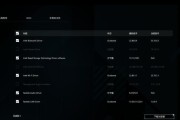
随着数字时代的来临,无线网络已经成为家庭和办公室中不可或缺的一部分。对于拥有华硕主板的用户而言,开启主板内置的WiFi功能可以极大地提升使用便利性。本...
2025-07-25 31 wifi

在数字化时代,我们的生活和工作越来越依赖于网络连接。尤其是在家中,无线网络(WiFi)已经成为不可或缺的一部分。然而,WiFi网络的安全性常常被用户忽...
2025-07-23 33 wifi